Файлы и папки в библиотеках музыки, изображений и видео
Добавьте существующие папки музыки, рисунков или видео в соответствующие библиотеки. Вы также можете удалить папки из библиотек, получить список папок в библиотеке и обнаружить сохраненные фотографии, музыку и видео.
Библиотека — это виртуальная коллекция папок, которая включает известную папку по умолчанию и любые другие папки, которые пользователь добавил в библиотеку с помощью приложения или одного из встроенных приложений. Например, библиотека "Рисунки" включает известную папку "Изображения" по умолчанию. Пользователь может добавлять папки или удалять их из библиотеки изображений с помощью приложения или встроенного приложения "Фотографии".
Необходимые компоненты
Общее представление об асинхронном программировании для приложений универсальной платформы Windows (UWP).
Вы можете узнать, как писать асинхронные приложения в C# или Visual Basic, см . статью "Вызов асинхронных API" в C# или Visual Basic. Сведения о написании асинхронных приложений в C++см. в статье "Асинхронное программирование" в C++.
Права доступа к расположению
В Visual Studio откройте файл манифеста приложения в конструкторе манифестов. На странице "Возможности" выберите библиотеки, которыми управляет ваше приложение.
- Библиотека музыки
- Библиотека изображений
- Библиотека видео
Дополнительные сведения см. в разделе "Разрешения на доступ к файлам".
Получение ссылки на библиотеку
Примечание.
Обязательно объявите соответствующую возможность. Дополнительные сведения см. в статье Объявление возможностей приложения.
Чтобы получить ссылку на библиотеку музыки, рисунков или видео пользователя, вызовите метод служба хранилища Library.GetLibraryAsync. Укажите соответствующее значение из перечисления KnownLibraryId.
var myPictures = await Windows.Storage.StorageLibrary.GetLibraryAsync(Windows.Storage.KnownLibraryId.Pictures);
Получение списка папок в библиотеке
Чтобы получить список папок в библиотеке, получите значение свойства служба хранилища Library.Folders.
using Windows.Foundation.Collections;
IObservableVector<Windows.Storage.StorageFolder> myPictureFolders = myPictures.Folders;
Получение папки в библиотеке, в которой по умолчанию сохраняются новые файлы
Чтобы получить папку в библиотеке, в которой по умолчанию сохраняются новые файлы, получите значение свойства служба хранилища Library.SaveFolder.
Windows.Storage.StorageFolder savePicturesFolder = myPictures.SaveFolder;
Добавление существующей папки в библиотеку
Чтобы добавить папку в библиотеку, вызовите служба хранилища Library.RequestAddFolderAsync. Использование библиотеки изображений в качестве примера, вызывая этот метод, приводит к отображению средства выбора папок пользователю с помощью кнопки "Добавить эту папку в рисунки ". Если пользователь выбирает папку, то папка остается в исходном расположении на диске и становится элементом в свойстве служба хранилища Library.Folder (и в встроенном приложении "Фотографии"), но папка не отображается как дочерний элемент папки "Изображения" в проводник.
Windows.Storage.StorageFolder newFolder = await myPictures.RequestAddFolderAsync();
Удаление папки из библиотеки
Чтобы удалить папку из библиотеки, вызовите метод служба хранилища Library.RequestRemoveFolderAsync и укажите папку для удаления. Вы можете использовать служба хранилища Library.Folder и элемент управления ListView (или аналогичный) для выбора папки для удаления.
При вызове StorageLibrary.RequestRemoveFolderAsync пользователь видит диалоговое окно подтверждения того, что папка "больше не будет отображаться в "Изображениях", но не будет удалена". Это означает, что папка остается в исходном расположении на диске, удаляется из свойства StorageLibrary.Folders и больше не включается в встроенное приложение "Фотографии".
В следующем примере предполагается, что пользователь выбрал папку для удаления из элемента управления ListView с именем lvPictureFolders.
bool result = await myPictures.RequestRemoveFolderAsync(folder);
Получение уведомлений об изменениях списка папок в библиотеке
Чтобы получить уведомление об изменениях списка папок в библиотеке, зарегистрируйте обработчик для события служба хранилища Library.DefinitionChanged библиотеки.
myPictures.DefinitionChanged += MyPictures_DefinitionChanged;
void HandleDefinitionChanged(Windows.Storage.StorageLibrary sender, object args)
{
// ...
}
Папки библиотеки мультимедиа
Устройство предоставляет пять предопределенных расположений для пользователей и приложений для хранения файлов мультимедиа. Встроенные приложения хранят как созданный пользователем носитель, так и скачанный носитель в этих расположениях.
Расположения:
Папка рисунков . Содержит рисунки.
Камера папку Roll. Содержит фотографии и видео с встроенной камеры.
Папка "Сохраненные рисунки ". Содержит изображения, сохраненные пользователем из других приложений.
Папка музыки . Содержит песни, подкасты и звуковые книги.
Папка видео . Содержит видео.
Пользователи или приложения также могут хранить файлы мультимедиа за пределами папок библиотеки мультимедиа на карта SD. Чтобы надежно найти файл мультимедиа в SD-карта, проверьте содержимое SD-карта или попросите пользователя найти файл с помощью средства выбора файлов. Дополнительные сведения см. в статье Access the SD карта.
Запрос библиотек мультимедиа
Чтобы получить коллекцию файлов, укажите библиотеку и тип нужных файлов.
using Windows.Storage;
using Windows.Storage.Search;
private async void getSongs()
{
QueryOptions queryOption = new QueryOptions
(CommonFileQuery.OrderByTitle, new string[] { ".mp3", ".mp4", ".wma" });
queryOption.FolderDepth = FolderDepth.Deep;
Queue<IStorageFolder> folders = new Queue<IStorageFolder>();
var files = await KnownFolders.MusicLibrary.CreateFileQueryWithOptions
(queryOption).GetFilesAsync();
foreach (var file in files)
{
// do something with the music files
}
}
Результаты запроса включают внутреннее и съемные хранилища
Пользователи могут хранить файлы по умолчанию на необязательных карта SD. Однако приложения могут отказаться от разрешения хранения файлов в SD карта. В результате библиотеки мультимедиа можно разделить на внутреннее хранилище устройства и SD-карта.
Для обработки этой возможности вам не нужно писать дополнительный код. Методы в пространстве имен Windows.служба хранилища, которые запрашивают известные папки, прозрачно объединяют результаты запроса из обоих расположений. Вам не нужно указывать съемные служба хранилища возможности в файле манифеста приложения, чтобы получить эти объединенные результаты.
Рассмотрим состояние хранилища устройства, показанное на следующем рисунке:
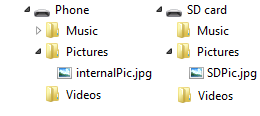
Если вы запрашиваете содержимое библиотеки изображений путем вызова await KnownFolders.PicturesLibrary.GetFilesAsync(), результаты включают как internalPic.jpg, так и SDPic.jpg.
Работа с фотографиями
На устройствах, где камера сохраняет как изображение с низким разрешением, так и изображение с высоким разрешением каждого изображения, глубокие запросы возвращают только изображение с низким разрешением.
Папка Камера Roll и сохраненные рисунки не поддерживают глубокие запросы.
Открытие фотографии в приложении, с помощью которого она снята
Если вы хотите разрешить пользователю снова открыть фотографию позже в приложении, которое его захватило, можно сохранить CreatorAppId с метаданными фотографии с помощью кода, аналогичного следующему примеру. В этом примере testPhoto — это служба хранилища File.
IDictionary<string, object> propertiesToSave = new Dictionary<string, object>();
propertiesToSave.Add("System.CreatorOpenWithUIOptions", 1);
propertiesToSave.Add("System.CreatorAppId", appId);
testPhoto.Properties.SavePropertiesAsync(propertiesToSave).AsyncWait();
Использование методов потоков для добавления файла в библиотеку мультимедиа
При доступе к библиотеке мультимедиа с помощью известной папки, такой как KnownFolders.PictureLibrary, и для добавления файла в библиотеку мультимедиа необходимо закрыть все открываемые вами потоки. В противном случае эти методы не могут добавить файл в библиотеку мультимедиа должным образом, так как хотя бы один поток по-прежнему имеет дескриптор файла.
Например, при выполнении следующего кода файл не добавляется в библиотеку мультимедиа. В строке кода using (var destinationStream = (await destinationFile.OpenAsync(FileAccessMode.ReadWrite)).GetOutputStreamAt(0)) методы OpenAsync и GetOutputStreamAt открывают поток. Однако только поток, открытый методом GetOutputStreamAt , удаляется в результате инструкции using . Другой поток остается открытым и предотвращает сохранение файла.
StorageFolder testFolder = await StorageFolder.GetFolderFromPathAsync(@"C:\test");
StorageFile sourceFile = await testFolder.GetFileAsync("TestImage.jpg");
StorageFile destinationFile = await KnownFolders.CameraRoll.CreateFileAsync("MyTestImage.jpg");
using (var sourceStream = (await sourceFile.OpenReadAsync()).GetInputStreamAt(0))
{
using (var destinationStream = (await destinationFile.OpenAsync(FileAccessMode.ReadWrite)).GetOutputStreamAt(0))
{
await RandomAccessStream.CopyAndCloseAsync(sourceStream, destinationStream);
}
}
Чтобы использовать методы потоков для успешного добавления файла в библиотеку мультимедиа, закройте все открываемые вами потоки, как показано в следующем примере.
StorageFolder testFolder = await StorageFolder.GetFolderFromPathAsync(@"C:\test");
StorageFile sourceFile = await testFolder.GetFileAsync("TestImage.jpg");
StorageFile destinationFile = await KnownFolders.CameraRoll.CreateFileAsync("MyTestImage.jpg");
using (var sourceStream = await sourceFile.OpenReadAsync())
{
using (var sourceInputStream = sourceStream.GetInputStreamAt(0))
{
using (var destinationStream = await destinationFile.OpenAsync(FileAccessMode.ReadWrite))
{
using (var destinationOutputStream = destinationStream.GetOutputStreamAt(0))
{
await RandomAccessStream.CopyAndCloseAsync(sourceInputStream, destinationStream);
}
}
}
}
Обратная связь
Ожидается в ближайшее время: в течение 2024 года мы постепенно откажемся от GitHub Issues как механизма обратной связи для контента и заменим его новой системой обратной связи. Дополнительные сведения см. в разделе https://aka.ms/ContentUserFeedback.
Отправить и просмотреть отзыв по